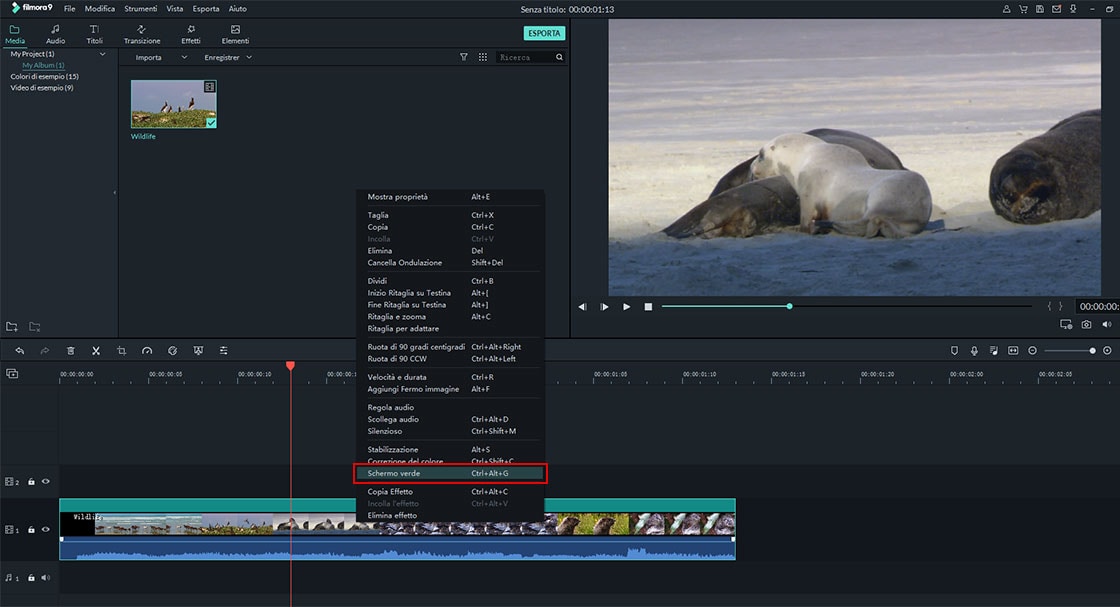Un software di effetti video è sempre necessario se vuoi dare ai tuoi video un aspetto migliore, colorato o speciale. In effetti, i film e le serie TV che hai visto non sarebbero così ottime senza l’aggiunta di un qualche effetto. Con un video editor di effetti video, puoi modificare il colore, lo sfondo del video, aggiungere una maggior luminosità e solarizzare, applicare effetti di movimento, cambiare il volto di una persona nel video, applicare il Dividi Schermo al video e sovrapporre i video, ecc. Qui ci sono i primi 6 software video per effetti che puoi scegliere in base alle tue esigenze.
#1: Filmora Video Editor (per Mac e Windows)
Anche se Filmora Video Editor è stato progettato per i principianti dell’editing video, contiene quasi tutti gli effetti di cui gli utenti hanno bisogno per rendere il loro video mozzafiato. Ci sono circa 183 diversi filtri e sovrapposizioni presenti per effetti da vecchia scuola o vintage sui tuoi video. Oltre ai filtri, gli sviluppatori hanno incluso oltre 130 tipi differenti di stile di testo la parte migliore è che questi stili di testo non hanno bisogno di un qualsiasi tipo di modifica; basta semplicemente selezionare uno stile di testo, modificare il testo e applicarlo al tuo video. Ha 290 diversi elementi di movimento per rendere i tuoi video più amabili e perfetti. Alcuni elementi sono relativi all'amore, ai compleanni, al ringraziamento, al Natale, mentre altri sono specificamente connessi con cose inerenti il lavoro. Ha alcuni effetti speciali come la modalità Picture-in-Picture (Immagine in Immagine), Mosaico, Faccine e Tilt screen.
Funzioni Chiave di Filmora Video Editor:
- È così facile che chiunque lo può usare, anche per i principianti;
- Supporta quasi tutti i formati video, audio e immagine;
- La versione per Mac supporta completamente Mac OS x 10,6 o versioni successive (tra cui 10.10 Yosemite) e la versione Windows è completamente compatibile con Windows XP/Vista/7/8;
- Ha molte opzioni di uscita tra cui YouTube/Facebook/Vimeo, dispositivi mobili, dischi DVD e vari formati video e audio;
- Ci sono oltre 300 effetti compresi gli effetti PiP, filtri, transizioni, titoli/testi, Titoli di Testa/Introduzione e effetti sonori disponibili.
Guida passo-passo su come applicare effetti ai video
Passo 1. Importare i File Multimediali
Prima di poter applicare il tipo di effetti speciali ai tuoi video, dovrai importare i file multimediali dal tuo computer a Filmora Video Editor. Clicca sul grande pulsante “Importa Media” al centro della schermata principale su iSkysoft Video per importare qualsiasi tipo di video, foto e file audio.
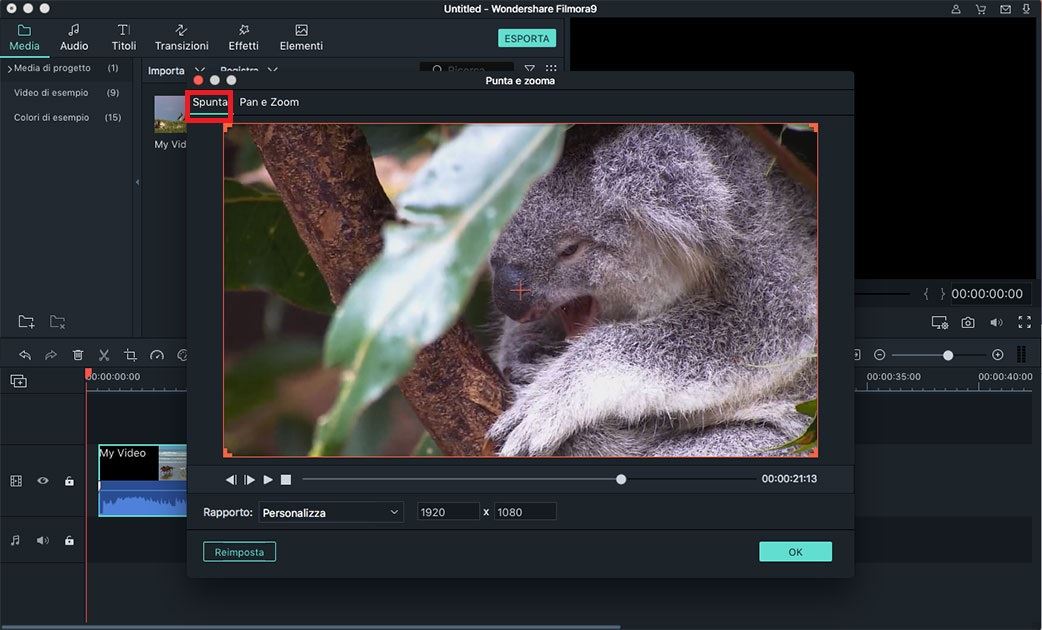
Passo 2. Trascinare i file nella timeline per la modifica
Una volta che i file sono stati importati nella libreria multimediale, puoi trascinarli nella “Timeline” in Filmora Video Editor, prendi un file e rilascialo nella timeline, allo stesso modo, scegliere il secondo video o file di immagine e rilasciarlo nella timeline. Puoi eseguire facilmente le funzioni di editing video di base su questi file. Segui i suggerimenti riportati di seguito per applicare gli effetti speciali ai video.
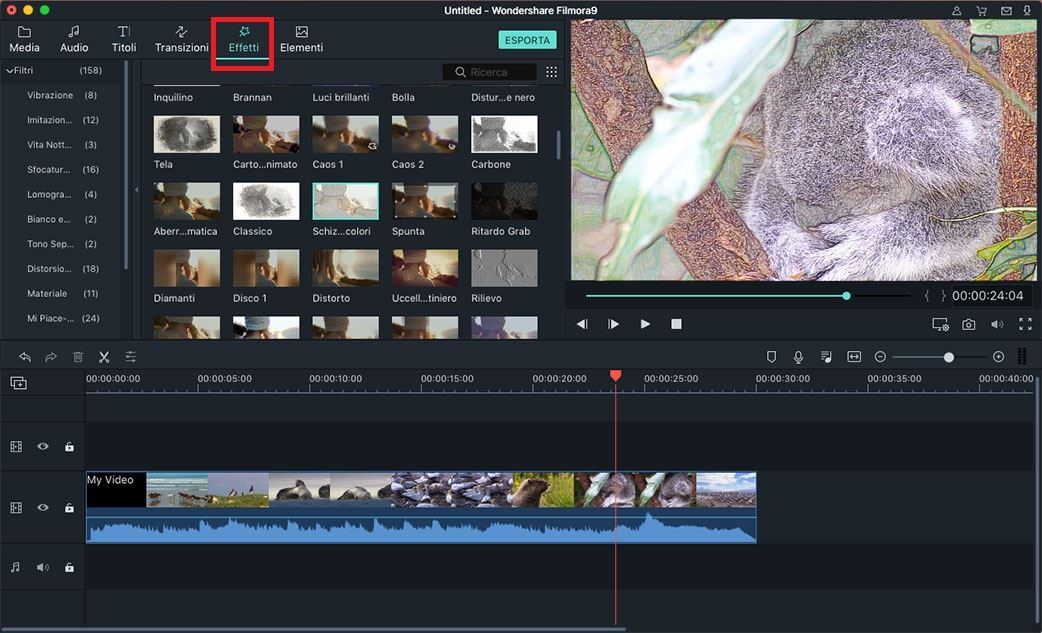
Passo 3. Come applicare filtri e sovrapposizioni ai video
I filtri e le sovrapposizioni sono presenti sotto diverse schede, tuttavia, le funzioni di entrambi gli effetti è la stessa. Dal menu di sinistra degli strumenti di editing video, fare clic su “Filtri”. Puoi sia fare clic sul piccolo pulsante “+” sia trascinarlo su una clip video nella timeline per applicare i filtri. Allo stesso modo, puoi aggiungere sovrapposizioni diverse ai tuoi video.
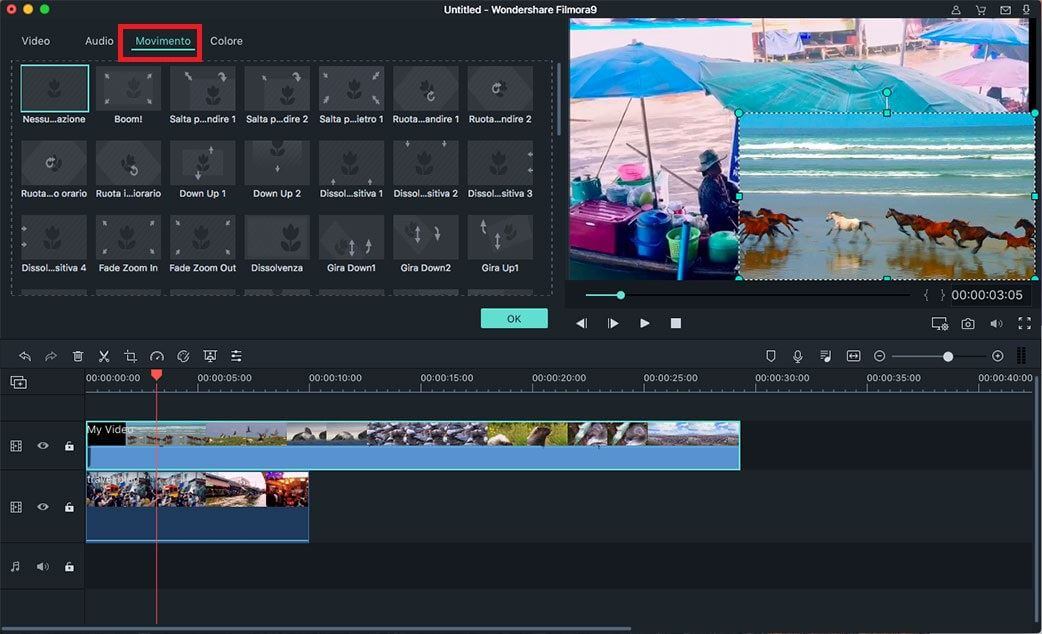
Passo 4. Come aggiungere effetti di movimento al video
Clicca su “Elementi” come mostrato nella schermata qui sotto per rivelare i 280 elementi nel Filmora Video Editor e trascinare su un video per applicare tale specifico elemento. È inoltre possibile impostare l'elemento in Motion modificando le direzioni nelle finestre di anteprima.
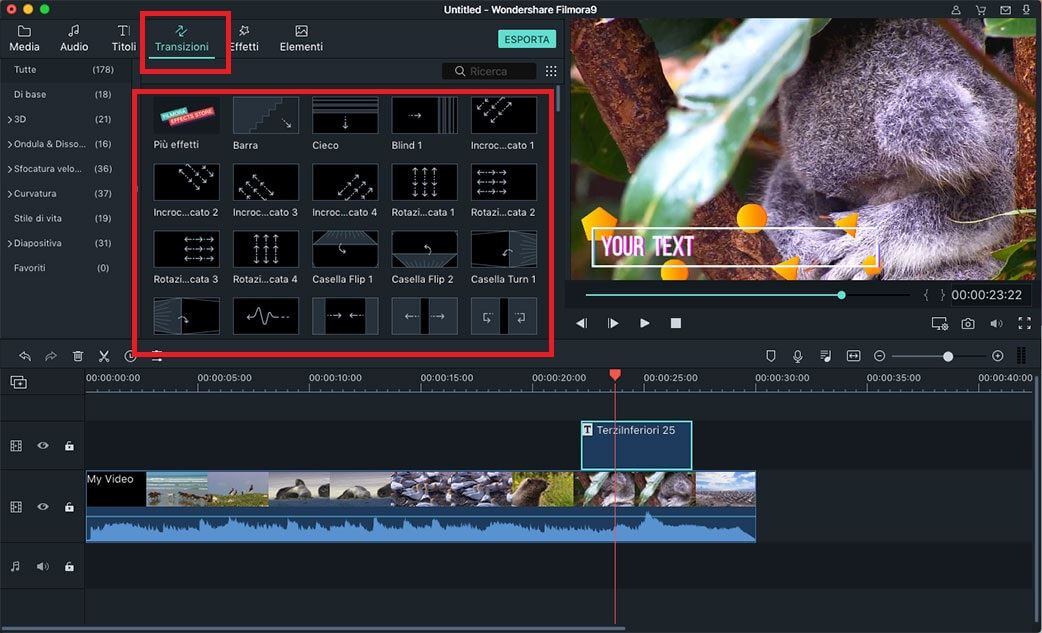
Passo 5. Come aggiungere transizioni tra due video o foto
Per unire due bellissimi video o foto in un modo sorprendente, fare clic sull’icona “Transizione” che è la penultima nel pannello di sinistra dell’editing video. Ora, selezionare una transizione e trascinarla tra due foto o video per ottenere una transizione perfetta per il video.
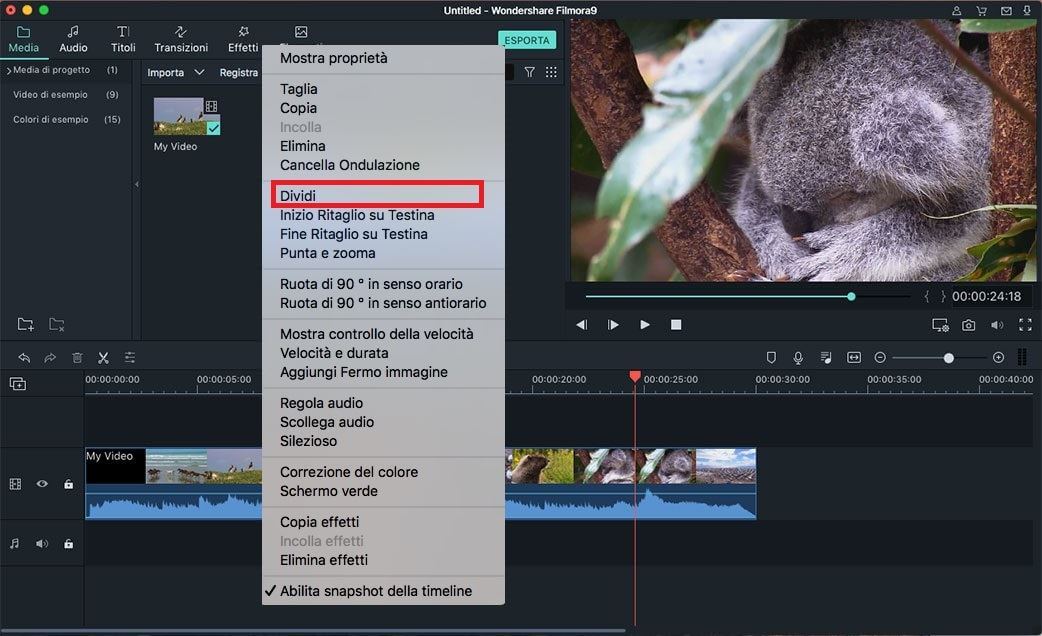
Passo 6. Come aggiungere l’effetto Dividi Schermo?
Per aggiungere due o più di due video nella stessa schermata, fare clic sull'ultima opzione di Filmora Video Editor e selezionare uno stile per aggiungere l’effetto dividi schermo. Dopo aver selezionato la selezione, scegliere i video che si desidera visualizzare in uno schermo e fare clic su “OK” per applicare l’effetto Dividi schermo.
#2: iMovie (per Mac e iOS)

Funzioni Chiave:
L'esperienza che avrai con questo software non è paragonabile a nessun altro sul mercato. Navigherai facilmente attraverso le clip video; puoi condividere i momenti migliori con i tuoi amici e offre una piattaforma ad alta definizione per la creazione di filmati. La caratteristica principale di questo software è iMovie Theater che conserva tutti i trailer e filmati creati per una migliore visualizzazione. Supporta diversi formati di file tra cui MPEG-4, MOV, MPEG-2, AVCHD e HDV.
Prezzo: $14.99 per la versione Mac e $4,99 per la versione iOS
Pro:
- Interfaccia amichevole;
- Fornisce un template sbalorditivo per generare i film stupefacenti.
Contro:
- I formati video sono limitati in termini di supporto, e consente solo di importare MPEG-4, MOV, MPEG-2, AVCHD e HDV;
- Funziona solo su OS x 10,10 o versioni successive.
#3: Movie Maker (per Windows)

Funzioni Chiave:
Alcuni degli effetti di cui godrai nell’usare questo software includono le transizioni ed i titoli che sono animati professionalmente. Proprio come molte altre versioni di Windows, Windows Movie Maker è venuto con un'interfaccia altamente flessibile per renderlo facile da usare. Il suo più grande vantaggio è che non si verificano problemi nella programmazione del video. I formati di file video che sono compatibili con questo software includono WMV, AVI, MOV, MTS e ASF tra molti altri.
Prezzo: Gratis
Pro:
- Totalmente gratuito;
- Facile da usare;
- Esso fornisce ricchi effetti video tra cui transizioni, titoli e introduzioni.
Contro:
- Supporta solo il sistema Windows;
- Va spesso in crash e si blocca;
- È difficile da disinstallare;
- Non è particolarmente intuitivo per gli utenti avanzati.
#4: Adobe Premiere Pro (per Mac e Windows)

Funzioni Chiave:
Questo software utilizza una timeline per l'editing video e sarà sufficiente aggiungere effetti al video. È vantaggioso in quanto puoi facilmente creare titoli per i tuoi video; dispone di una funzionalità di visualizzazione in linea dinamica e supporta una matrice di formati di file per garantire la compatibilità. Le sue altre notevoli caratteristiche sono Photoshop e altri effetti. F4V, MXF, AVI e MOV sono alcuni dei formati di file supportati da questo software.
Prezzo: Da $119.88 all’anno a $599.88 all’anno
Pro:
- Interfaccia facile da usare;
- Fornisce guida dettagliata di aiuto;
- È interoperabile con altri prodotti CS di Adobe e programmi di terze parti.
Contro:
- Ha molti prezzi e non fornisce la licenza a vita;
- È troppo costoso che le persone a basso reddito non possono permettersi;
- Si blocca occasionalmente;
- Necessita di molto tempo per il download, l'installazione e il lancio.
#5: Final Cut Pro (per Mac)

Funzioni Chiave:
Questo software ha un potenziale immenso quando si tratta dell’editing dei file video. Apprezzerai l'esperienza di editing come non l’hai mai vista prima dal momento che non sarà necessario il rendering di intricati effetti e grafica prima di tornare alla riproduzione. Le sue caratteristiche principali sono potenti nell’organizzare i media il che consente una facile navigazione tra i file video e un video editing rivoluzionario che non offre alcuna sfida di sincronizzazione. Final Cut Pro è un ottimo esecutore e supporta formati video come HDV, iFrame, XAVC, XDCAM e MPEG IMX.
Prezzo: $299.99/a vita
Pro:
- Esso fornisce potenti strumenti come il processo in background, la timeline magnetica, strumenti perfetti di organizzazione, e così via;
- Compagno fedele dei film di Hollywood;
- Può soddisfare quasi tutte le esigenze degli utenti avanzati.
Contro:
- Funziona solo su OS x v 10.9.2 o versione successiva, e non supporta Windows;
- È troppo complesso così che gli utenti di base non lo possono utilizzare;
- Un po' caro.
#6: Sony Vegas Pro (per Windows)

Funzioni Chiave:
Questo software è stato inizialmente utilizzato per l'editing audio prima di essere trasformato in un editor video. La sua caratteristica chiave è l'integrazione 24p DV che permette di convertire qualsiasi formato in un altro. Il supporto offerto da questo software per la tecnologia di scripting rende facile lavorare con grazie alla sua produttività ed efficienza. I formati di file supportati includono MOV, WMV, AVI, MPEG-4 e MPEG-2. Non dovresti avere riserve nello sceglierlo.
Prezzo: A partire da $399.95/a vita; Aggiornamenti a partire da $199.95
Pro:
- È un editor video professionale per utenti avanzati;
Contro:
- Funziona solo su sistema Windows;
- Ha più versioni che disturberanno la scelta dell'utente;
- È più costoso di Filmora Video Editor;
- Interfaccia utente non pulita e ostica;
- Non offre flussi di lavoro dettagliati per l'utilizzo del prodotto.
Contatta il nostro team di supporto per ottenere una soluzione rapida >